Erfolgreich präsentieren mit PowerPoint 9: Diagramme animieren
Mit WiWi-TReFF entwickelt ihr eure immer wieder verwendbare PowerPoint Präsentationsvorlage.

Grafiken animieren mit PowerPoint
Es ist häufig sinnvoll, die Elemente einer Grafik in PowerPoint nacheinander erscheinen zu lassen. Auf diese Weise fügt sich das Vorgetragene buchstäblich zu einem Bild zusammen und ist leichter zu erfassen. Zunächst fügen wir wieder ein Diagramm ein:
- Menü Einfügen > Diagramm wählen
Alternativ eine neue PowerPoint-Folie mit Diagrammlayout wählen.
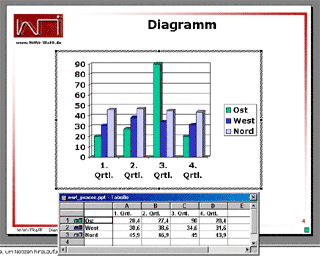 |
||||
Säulen nacheinander
Die einzelnen Säulen des Diagramms sollen nun so animiert werden, dass sie der Reihe nach von links nach rechts erscheinen, also zuerst die Daten für das erste Quartal, dann die für das zweite usw.
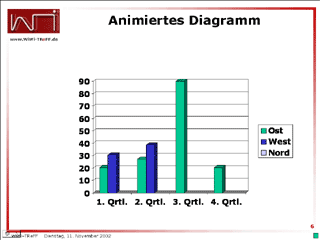 |
||||
Das geht so:
- Menü Bildschirmpräsentation > Benutzerdefinierte Animation
- Registerkarte Effekte wählen
- Checkbox Diagramm anklicken
- Registerkarte Diagrammeffekte wählen
- »Nach Element in Serie auswählen«
- bei Eingangsanimation »Erscheinen« wählen
Reihenfolge ändern
Will man die Säulen in anderer Reihenfolge angezeigt haben, also etwa zunächst die Daten für Ost, dann die für West usw., geht man genauso vor, nur dass man in der Registerkarte Diagrammeffekte wählen »nach Serien« auswählt.
|
Animation eines Organigramms
Besonders wirkungsvoll ist die Animation eines Organigramms, um etwa eine Unternehmensstruktur nach und nach zu erläutern. Auch das ist möglich, allerdings mit einigem Aufwand verbunden. Das Vorgehen wird hier nur kurz skizziert.
- zunächst eine neue Folie des Typs Organigramm einfügen.
- per Doppelklick das integrierte Programm »Microsoft Organisationsdiagramm« öffnen
- das gewünschte Organigramm erstellen (wichtig: Änderungen sind später praktisch nicht mehr möglich!)
- das Organisationsdiagramm-Tool verlassen
- Nun ist eine Grafik eingefügt, die in dieser Form aber nur in Gänze animiert werden kann.
- mit der rechten Maustaste in die Grafik klicken
- »Gruppierung aufheben« wählen
- Alle Bestandteile des Organigramms sind nun einzeln zu bearbeiten und damit auch einzeln animierbar.
- Elemente, die gleichzeitig erscheinen sollen, müssen nun wieder gruppiert werden (mit gedrückter Shift-Taste anklicken).
- Zum Schluss die einzelnen Elemente wie gewohnt mit der Funktion »Benutzeranimierte Animation« animieren.
